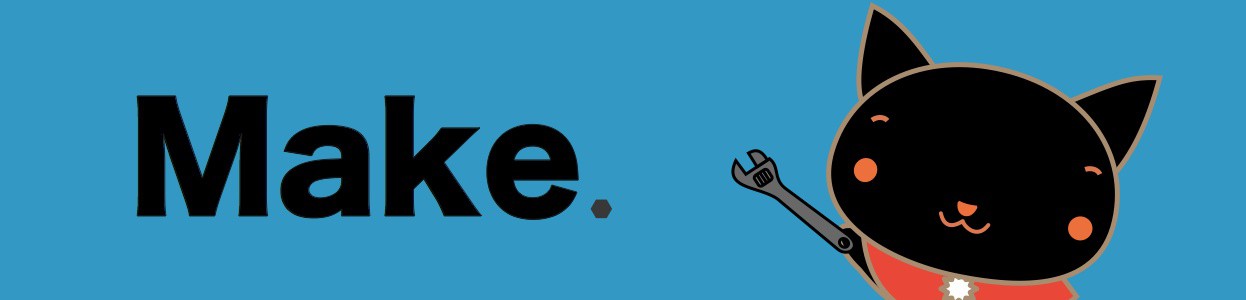Raspbianをインストールして使用する場合に、行うべき設定について解説します。
以下の設定は必ずしもしなくてもよいですが、使用する前に行っていた方が無難です。
(2017/11/19 設定画面が変わっていたため、最新の状況に更新しました)
Raspberry Piの再設定
Raspberry Piの設定を行うには、以下のコマンドを実行します。
$ sudo raspi-config
以下のような画面が表示されて、Raspberry Piの設定を行うことができます。
これは、Raspberry Piの初回起動時に表示される設定と同じものです。
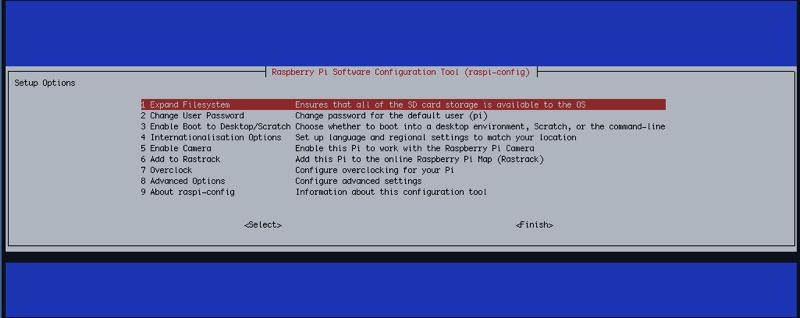
キーボードの設定
日本語用のキーボードに設定します。
以下の手順で実施します。
「4 Localisation Options」を選択します。
「I3 Change Keyboard Layout」を選択します。
「Generic 105-key(Intl)PC」を選択します。
「Japanese」を選択します。
ここまででキーボードの設定は十分ですが、続きがあるので使わない方に設定します。
「The default for the keyboard layout」を選択します。
「No compose key」を選択します。
「No」を選択します。
タイムゾーン設定
タイムゾーンを東京に設定します。
以下の手順で実施します。
「4 Internationalisation Option」を選択します。
「I2 Change Timezone」を選択します。
「Asia」を選択します。
「Tokyo」を選択します。
ファイルシステムの拡張
SD カードの空き領域をハードディスク(ルートファイルシステム)として使うように、ファイルシステムを拡張します。
以下の手順で実施します。
「7 Advanced Options」
「1 Expand Filesystem」を選択します。
設定後に再起動を求められるため、再設定を行ってください。
SSHの有効化
SSHを有効化します。
SSHを有効化すると、RaspberryPiをネットワーク経由で操作できます。
以下の手順で実施します。
「5 Interfacing Options」を選択します。
「P2 SSH」を選択します。
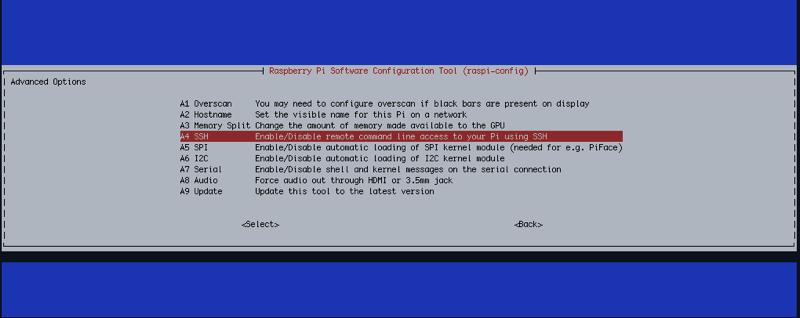
「Enable」を選択します。
ソフトウェアのアップデート
以下のコマンドを実行することで、ソフトウェアのアップデートすることができます。
$ sudo apt-get update $ sudo apt-get upgrade
rootパスワードの変更
管理者であるrootユーザーのパスワードを設定します。
以下のコマンドを実行後、任意のパスワードを設定します。
$ sudo passwd root
ユーザの追加
Raspberry Piではデフォルトのユーザーとして「pi」が設定されています。
このpiユーザーは、sudoグループに属しているため、デフォルトのユーザーのまま、使い続けることはセキュリティ上望ましくないため、新規ユーザーを追加して、piユーザーをsudoグループからはずします。
piユーザーでログインして、「hoge」ユーザーを追加します。
$ sudo adduser hoge
追加したユーザをsudoグループに登録しておきます。
$ sudo gpasswd -a hoge sudo
次にpiユーザをsudoグループから外します。
$ sudo gpasswd -d pi sudo
/etc/sudoersを編集します。
$ sudo vi /etc/sudoers
以下の行の先頭に#をつけてコメントアウトします。
#pi ALL=(ALL) NOPASSWD: ALL